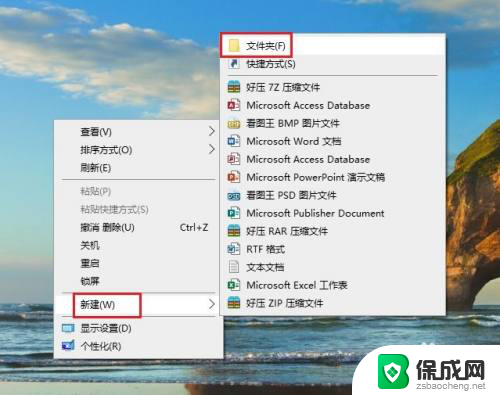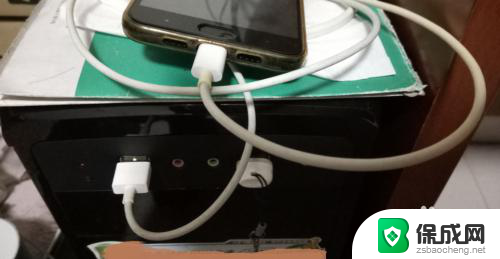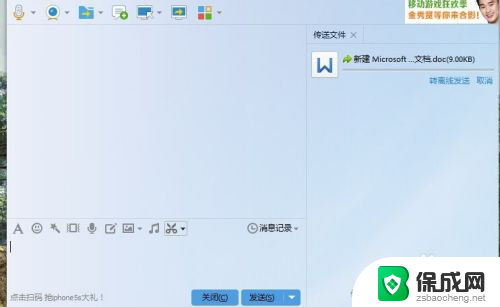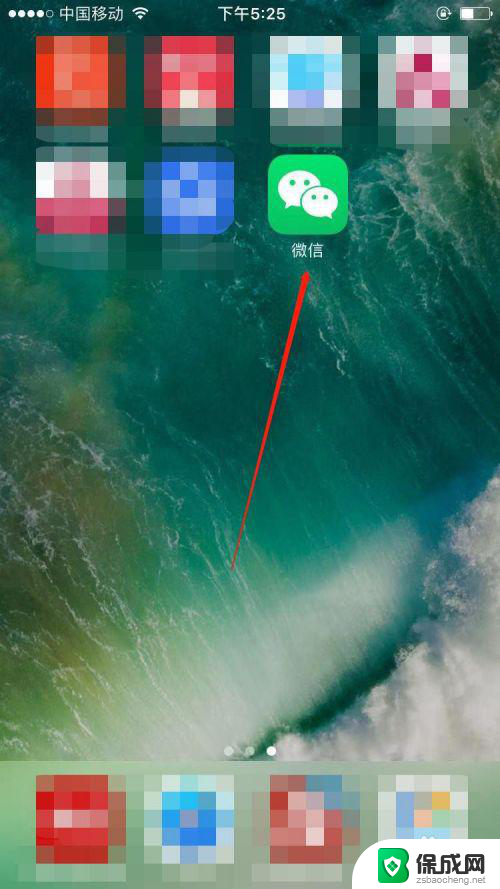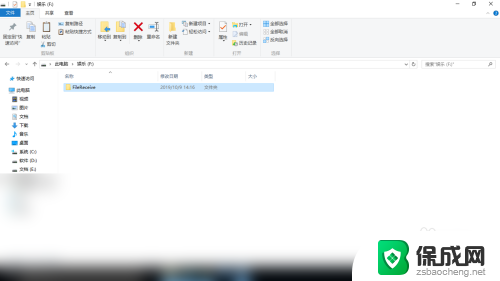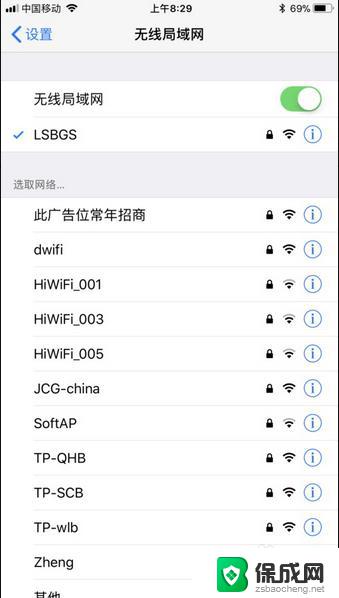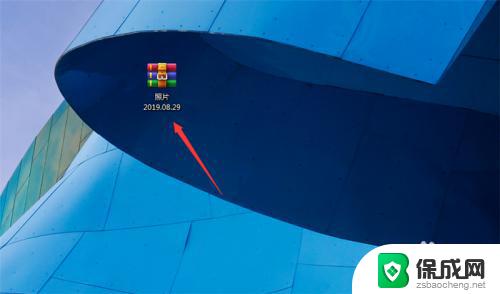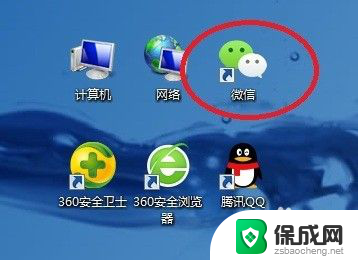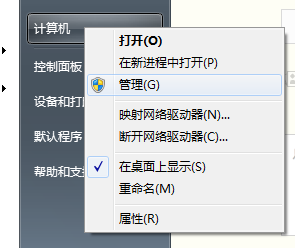iphone传输无法完成 iPhone传输文件最后15分钟失败解决方法
在如今的数码时代,iPhone已经成为许多人生活中不可或缺的一部分,随着使用iPhone的频率越来越高,我们也可能会遇到一些问题。其中之一就是在传输文件的过程中,可能会遇到最后15分钟失败的情况。这样的情况无疑给用户带来了不便和困扰。幸运的是我们可以通过一些解决方法来解决这个问题,确保文件能够成功传输。下面将为大家介绍一些解决方法,以帮助解决这个烦恼。
具体方法:
1.新的iPhone上面出现无法完成数据传输时点击继续,手机会自动抹掉iPhone,重新进入开机激活流程,如下图所示
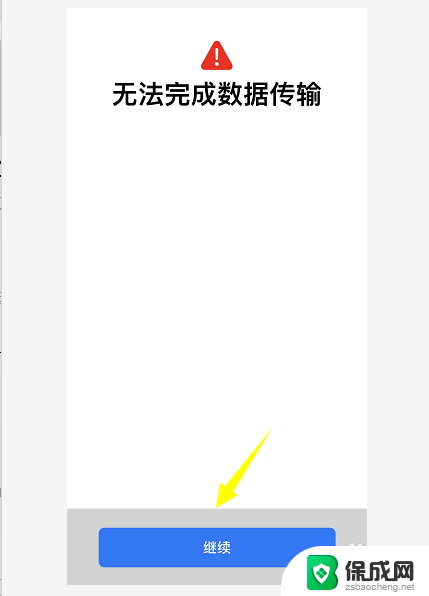
2.进入旧的iPhone,点击设置,如下图所示
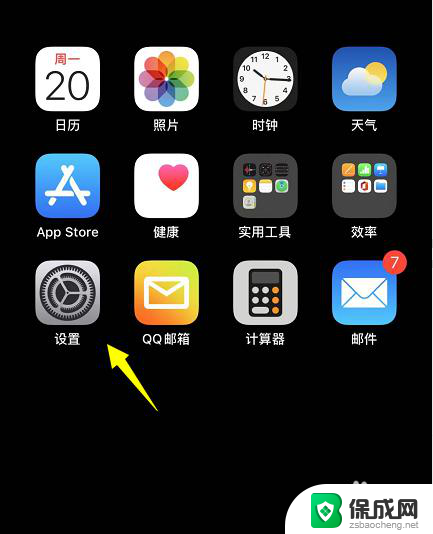
3.设置界面点击无线局域网,如下图所示
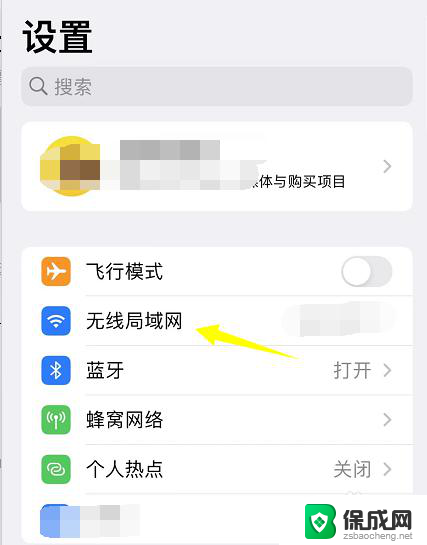
4.点击使用无线局域网和蜂窝网路的app,进入如下图所示
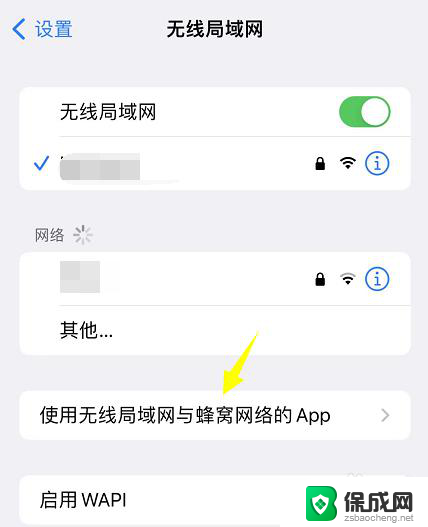
5.app列表中找到设置选项卡进入,如下图所示
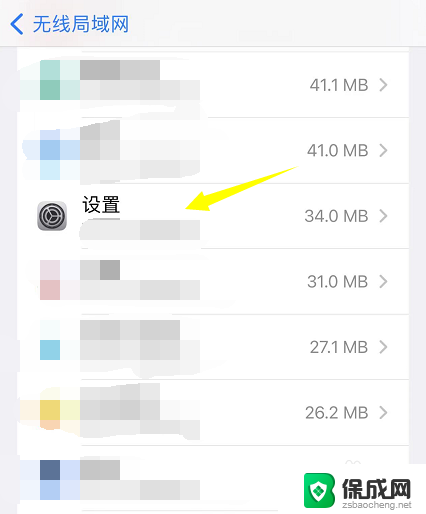
6.将设置联网权限修改为无线局域网和蜂窝数据,如下图所示

7.重新将两部iPhone靠近,点击继续,如下图所示
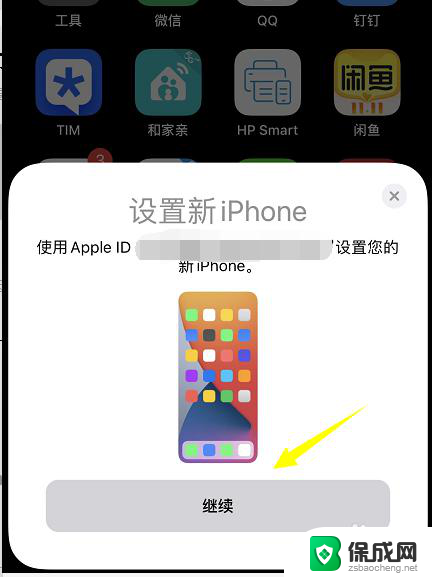
8.等待数据传输完成,注意看传输画面提示。两部iPhone必须都接通电源并靠近,很多用户两部iPhone没有接通电源导致数据传输无法完成,如下图所示
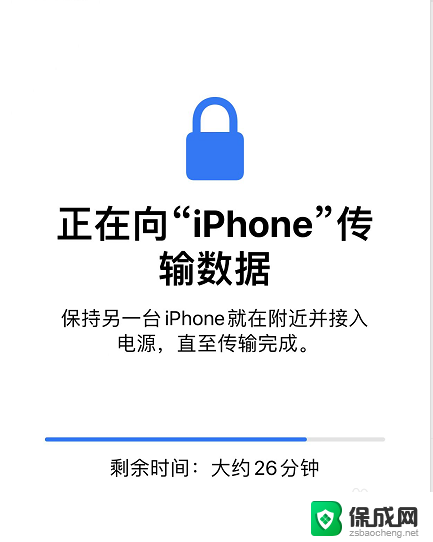
以上是关于iPhone传输无法完成的全部内容,如果有遇到相同情况的用户,可以尝试按照以上方法来解决。